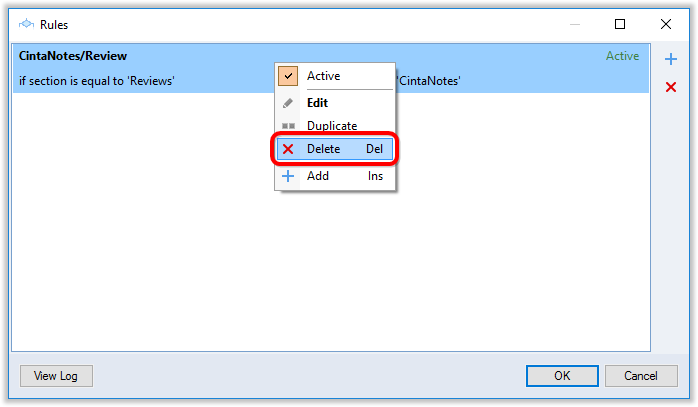О правилах
Организация — это ключ к эффективному управлению информацией, однако упорядочивание заметок вручную занимает много времени и сил. По этой причине CintaNotes предлагает правила, которые могут автоматически тегировать заметки и даже перемещать их между секциями, исходя из предпочтений пользователя. Каждая записная книга имеет собственные правила. Правила состоят из настраиваемых условий [ЕСЛИ] и действий (ТОГДА). Каждый раз при изменении заметок, CintaNotes оценивает условия и выполняет соответствующие действия.
Создание правил
Чтобы создать правило, откройте меню “Файл/Правила”. Затем кликните по иконке плюсика в правом верхнем углу, чтобы открыть окно редактирования правила (также можно кликнуть правой кнопкой мыши по пустому месту и выбрать «Добавить» из контекстного меню.
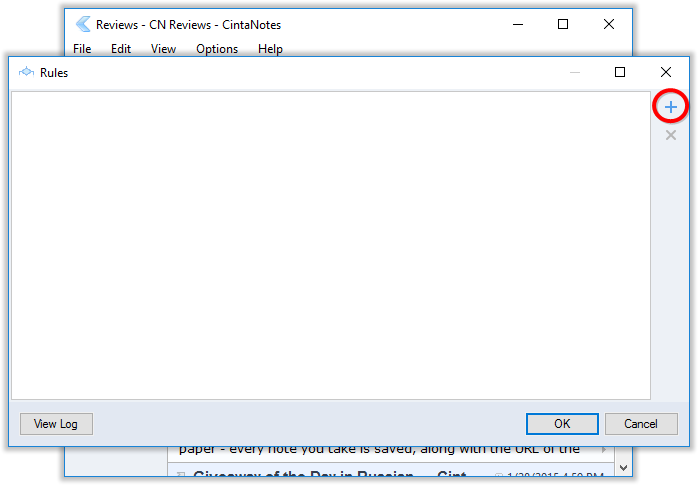
Вы можете назвать свое правило, но это необязательно: CintaNotes автоматически добавить название, исходя из действий, выбранных в разделе «ТОГДА».
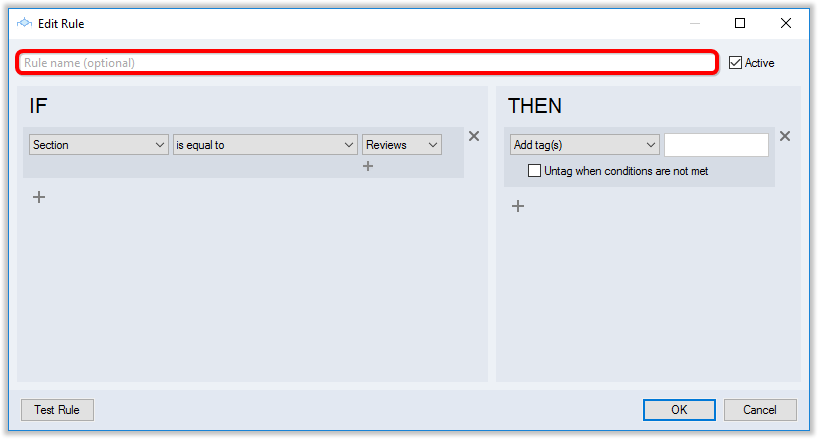
Чтобы задать условия для правила, выберите нужные вам настройки из выпадающего меню в разделе «Если».
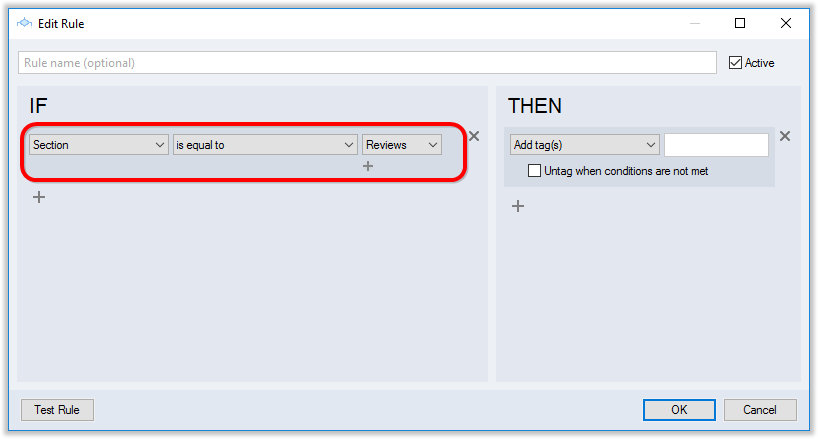
Давайте рассмотрим все доступные настройки. “Любое текстовое поле”, “Заголовок”, “Текст”, “Ссылка”, и “Примечания” применяют правило, если условие выполняется в этих полях.
| содержит | если текстовое поле содержит конкретный текст |
| содержит все | если текст содержит все из указанных текстов |
| начинается с | если поле начинается с конкретного текста |
| кончается на | если поле заканчивается конкретным текстом |
| равно | если все поле занято конкретным текстом |
| пусто | если поле пустое |
| идет до | если содержимое поля идет по алфавиту до указанного текста |
| идет после | если содержимое поля идет по алфавиту после указанного текста |
| не содержит | если поле не содержит указанного текста |
| не содержит всех | если поле не содержит ни один из нескольких текстов |
| не начинается с | если поле не начинается с конкретного текста |
| не кончается на | если поле не кончается конкретным текстом |
| не равно | если текст поля отличается от указанного |
| не пусто | если поле не пустое |
Пункт «Теги» активирует правило, если условие выполняется в поле тегов:
| содержат все | если заметка содержит все указанные теги |
| содержат | если заметка содержит любые указанные теги |
| пусто | если в заметке нет тегов |
| содержат дочерние теги | если указанный тег заметки имеет дочерние теги |
| содержат родительские теги | если указанный тег заметки содержит родительские теги |
| не содержат всех | если заметка не содержит всех указанных тегов |
| не содержат | если заметка не содержит любых указанных тегов |
| не пусто | если заметка содержит теги |
| не содержат дочерние теги | если указанный тег заметки не имеет дочерних тегов |
| не содержат родительские теги | если указанный тег заметки не имеет родительских тегов |
Пункт «Прикрепленные файлы» активирует правило, если условие выполняется для прикрепленных к заметкам файлов:
| отсутствуют | если у заметки нет прикрепленных файлов |
| одно из имен содержит | если к заметке прикреплен файл, содержащий определенный текст в названии |
| одно из имен начинается с | если к заметке прикреплен файл, содержащий определенный текст в начале названия |
| одно из имен кончается на | если к заметке прикреплены файлы, имена которых кончается определенным текстом |
| одно из имен равно | если к заметке прикреплен файл с конкретным названием |
| общий размер в КБ больше чем | если размер прикрепленных к заметке файлов превышает указанное значение |
| общий размер в КБ меньше чем | если размер прикрепленных к заметке файлов меньше указанного значения |
| присутствуют | если у заметки есть прикрепленные файлы |
| ни одно имя не содержит | если к заметки не прикреплены файлы с определенным текстом в названии |
| ни одно имя не начинается с | если к заметке не прикреплены файлы, названия которых начинаются с определенного текста |
| ни одно имя не кончается на | если к заметке не прикреплены файлы, названия которых заканчиваются определенным текстом |
| ни одно имя не равно | если к заметке не прикреплены файлы с определенным названием |
Пункт «Секция» выполняет правило, если условие верно для одной из секций активной записной книги:
| равно | если секция заметки находится среди указанных секций |
| не равно | если секция заметки не находится среди указанных |
Пункт «Создана» выполняет правило для заметок с определенной датой создания:
| до | если заметка была создана до определенной даты |
| после | если заметка создана после определенной даты |
Пункт «Изменена» выполняет правило для заметок, с определенной датой изменения:
| до | если заметка изменена до определенной даты |
| после | если заметка изменена после определенной даты |
Пункт «Заметка» выполняет правило для новых или старых заметок:
| новая | если заметка создана меньше чем 24 часа назад и не была изменена с тех пор |
| не новая | если заметка создана больше 24 часов назад или была изменена |
| общий размер в КБ больше чем | если размер заметки превышает определеное значение |
| общий размер в КБ меньше чем | если размер заметки меньше определенного значения |
Правила могут иметь несколько условий. Чтобы добавить еще одно условие, кликните по иконке в виде плюса под выпадающим меню и выберите нужные вам настройки.
Следующие операторы также поддерживают маски: «содержит», «содержит все», «элемент содержит», «начинается с», «заканчивается на», «равно» операторы и все их негативные варианты. После выбора одного из этих операторов появится флажок «Использовать маски ? и *».
Обратите внимание, что не все условия работают одинаково быстро. Например, условие «содержит» выполняется медленнее, чем «начинается с» или «кончается на». Условия, обращающиеся к «любому текстовому полю», работают медленнее, чем условия, обрщающиеся к конкретному полю. Условия вида «любое текстовое содержит» или «текст содержит» работают медленнее всего. По возможности медленных условий следует избегать. Если это невозможно, то лучше помещать их в конец списка. Таким образом, они будут выполняться только после того, как предыдущие условия свели к минимуму количество анализируемых заметок.
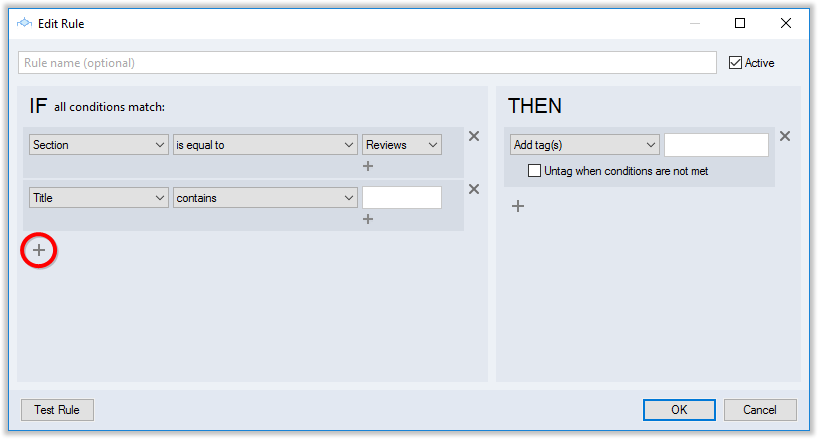
В некоторых случаях справа появляется еще один выпадающий список или текстовое поле, где нужно уточнить некоторую информацию, чтобы правило заработало. Некоторые условия могут иметь больше одного значения. Дополнительные значения можно задавать, нажав на иконку ‘+’. Логическая связка (и/или) между ними зависит от типа условия.
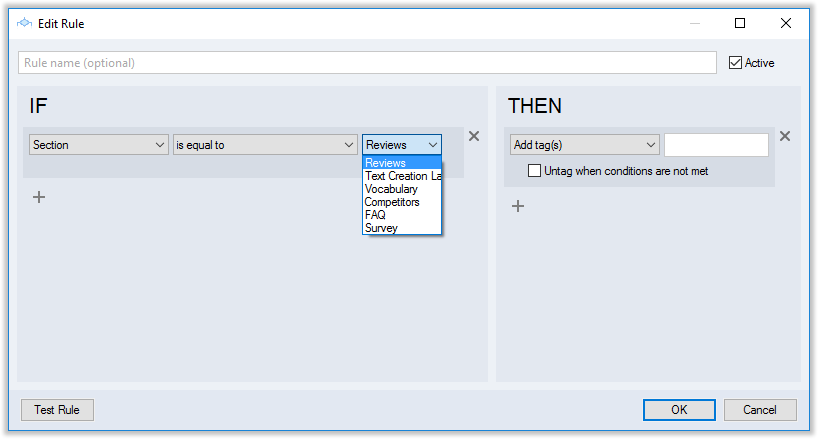
Поведение CintaNotes после выполнения условия управляется настройками выпадающего меню в разделе «ТОГДА».
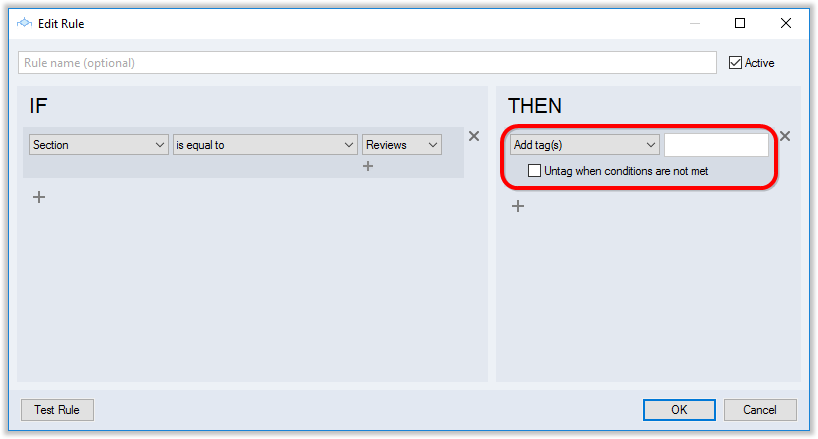
Давайте рассмотрим эти настройки:
| Добавить тег | добавляет к заметке один или несколько тегов (дополнительная настройка «Удалить тег, если условие не выполнено» отвечает за динамическое тегирование и позволяет эмулировать функцию сохраненного поиска) |
| Удалить тег | убирает из заметки один или несколько тегов |
| Переместить в секцию | перемещает заметку в другую секцию |
| Скопировать в секцию | копирует заметку в другую секцию |
| Удалить в корзину | удаляет заметку в корзину |
Если вы выберите пункт “Добавить тег” или “Удалить тег», то справа появится поле для уточнения нужных тегов.
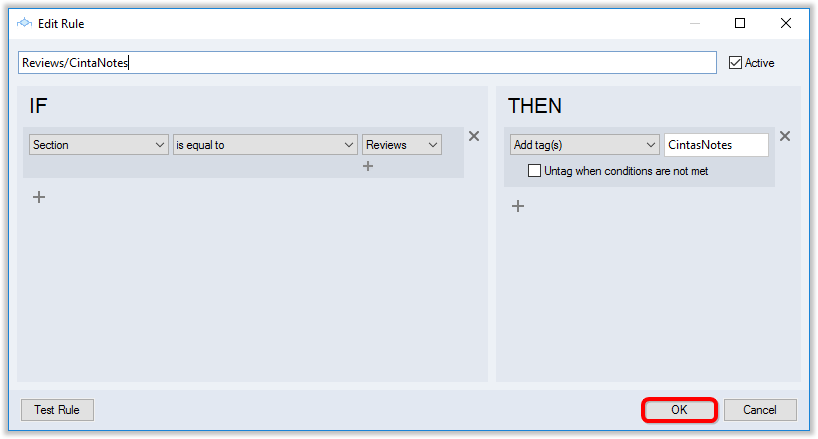
Пункты «Переместить/скопировать в секцию» позволяют выбрать любую из существующих секций из выпадающего списка.
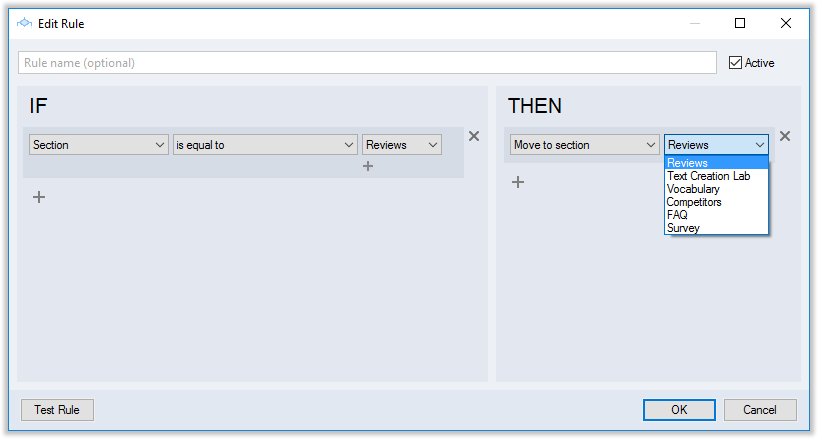
Вы также можете назначить несколько действий для своего правила. Для этого просто повторите процедуру, описанную выше.
Проверка правил
После того как вы выбрали нужные вам настройки, рекомендуем проверить ваше правило, поскольку оно может вести себя не так как вы ожидаете. Проверка правила покажет сколько раз правило будет выполнено, если вы примените его к существующим заметкам. Чтобы сделать это, кликните по кнопке «Проверить» в левом нижнем углу и подождите пока появится отчет.
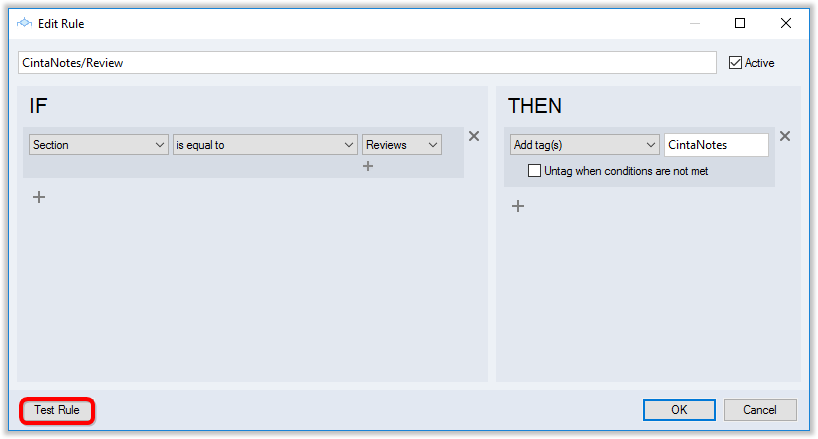
Если результаты проверки соответствуют вашим ожиданиям, кликните “OK”, чтобы сохранить правило и вернуться к их списку.
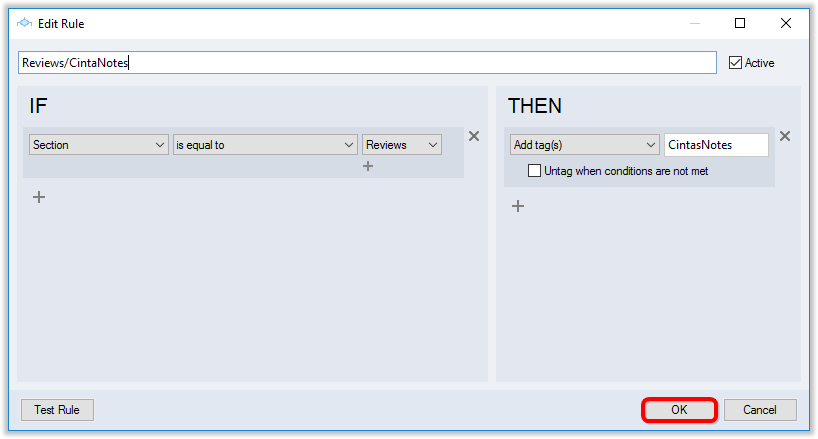
Правило появится в меню «Файл/Правила» вместе с остальными правилами активной записной книги.
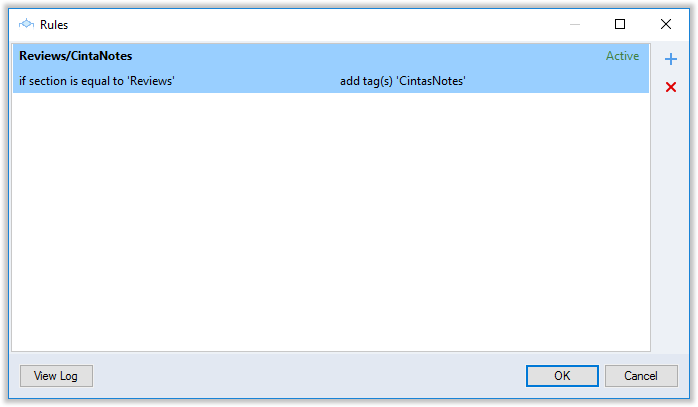
Чтобы узнать, как отменять действия правил, см. раздел «Журнал правил» ниже.
Применение правил
Важно точно понимать, когда именно правила применяются к заметке. После того как вы создали или изменили правило и закрыли диалоговое окно правила, CintaNotes предложит применить это правило существующим заметкам.
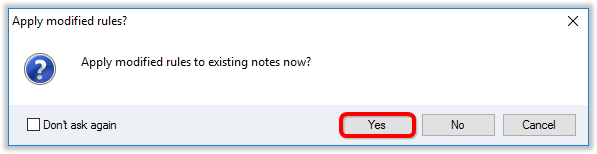
После этого CintaNotes отобразит окно с отчетом о прогрессе применения правила:
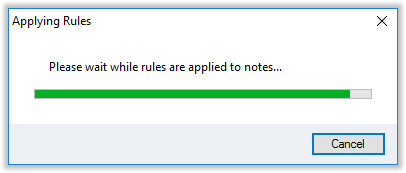
После этого, правило будет работать в фоновом режиме: при изменении какой-либо заметки, CintaNotes оценивает все правила и применяет те, условия которых соответствуют свойствам заметки. Для новых заметок правила выполняются, при первом сохранении заметок.
Неактивные правила
Иногда требуется деактивировать правило, но при этом не удалять его совсем. Чтобы сделать это, уберите галочку напротив опции «Активно».
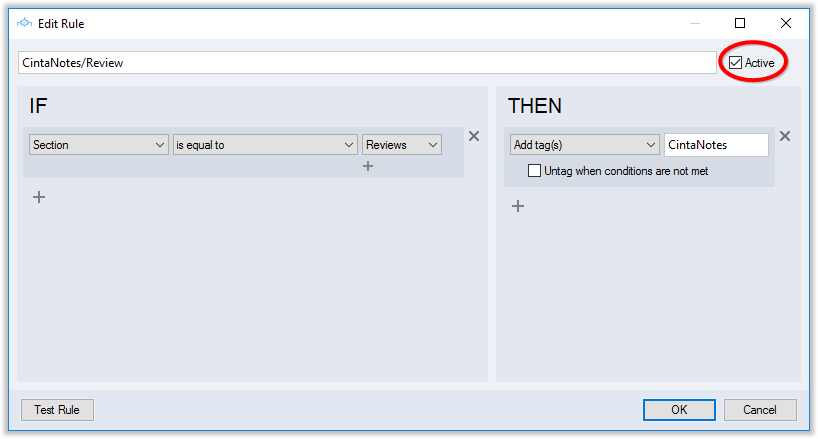
Также можно кликнуть правой кнопкой по любому правилу в меню Файл/Правила и убрать флажок напротив “Активно” в контекстном меню.
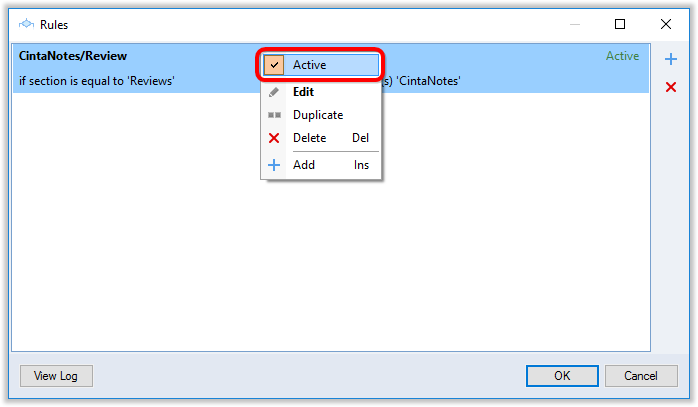
Журнал правил
Если правила ведут себя не так как вы хотите, просмотрите журнал применения правил. В нем вы можете не только просматривать изменения, внесенные правилами, но и отменять их. Чтобы попасть в журнал, кликните по кнопке «Журнал» в левом нижнем углу диалогового окна «Правила».
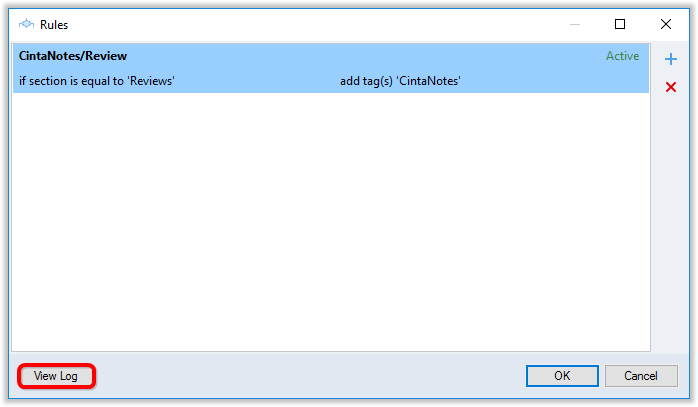
Здесь вы можете отменить любое изменения, выбрав запись о ней и кликнув «Отменить действие» снизу. (Также можно кликнуть правой кнопкой по любому правилу и выбрать «Отменить действие» из контекстного меню).
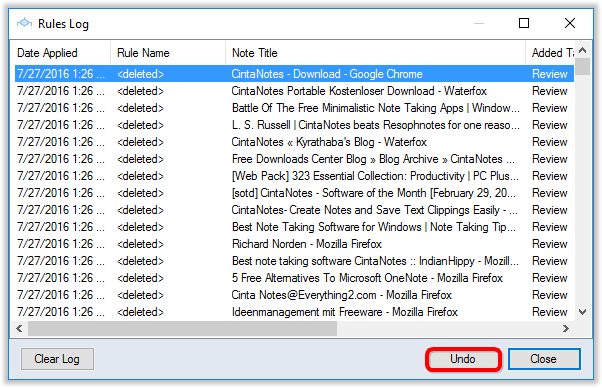
Редактирование правил
Чтобы изменить существующие правила, перейдите в меню Файл / Правила, найдите нужное правило и дважды кликните по нему (или кликните правой кнопкой мыши по правилу в списке и выберите «редактировать» из контекстного меню).
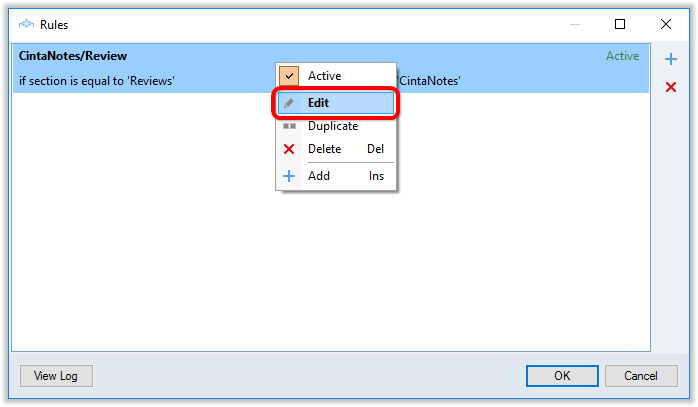
Откроется меню «Редактирование правила», где вы можете добавлять новые условия и действия или удалять уже существующие (подробнее см. выше).
Чтобы удалить условия или действия, которые вам не нужны, кликните по красному крестику рядом с ними.
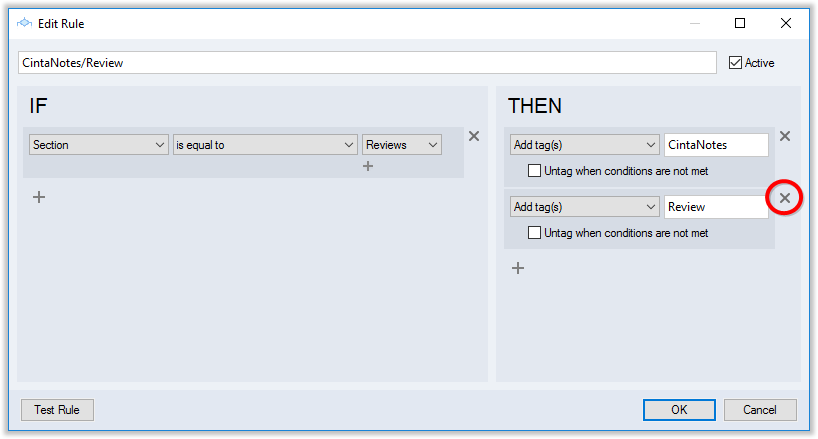
Удаление правил
Чтобы удалить правило, перейдите в меню Файл/Правила, выберите правило и нажмите «Delete» на клавиатуре (или кликните по красному крестику на панели справа). Также вы можете кликнуть по правилу правой кнопкой мыши и выбрать «Удалить» из контекстного меню.